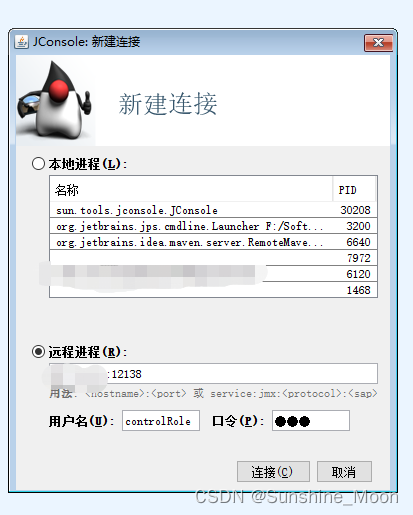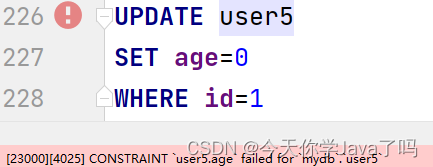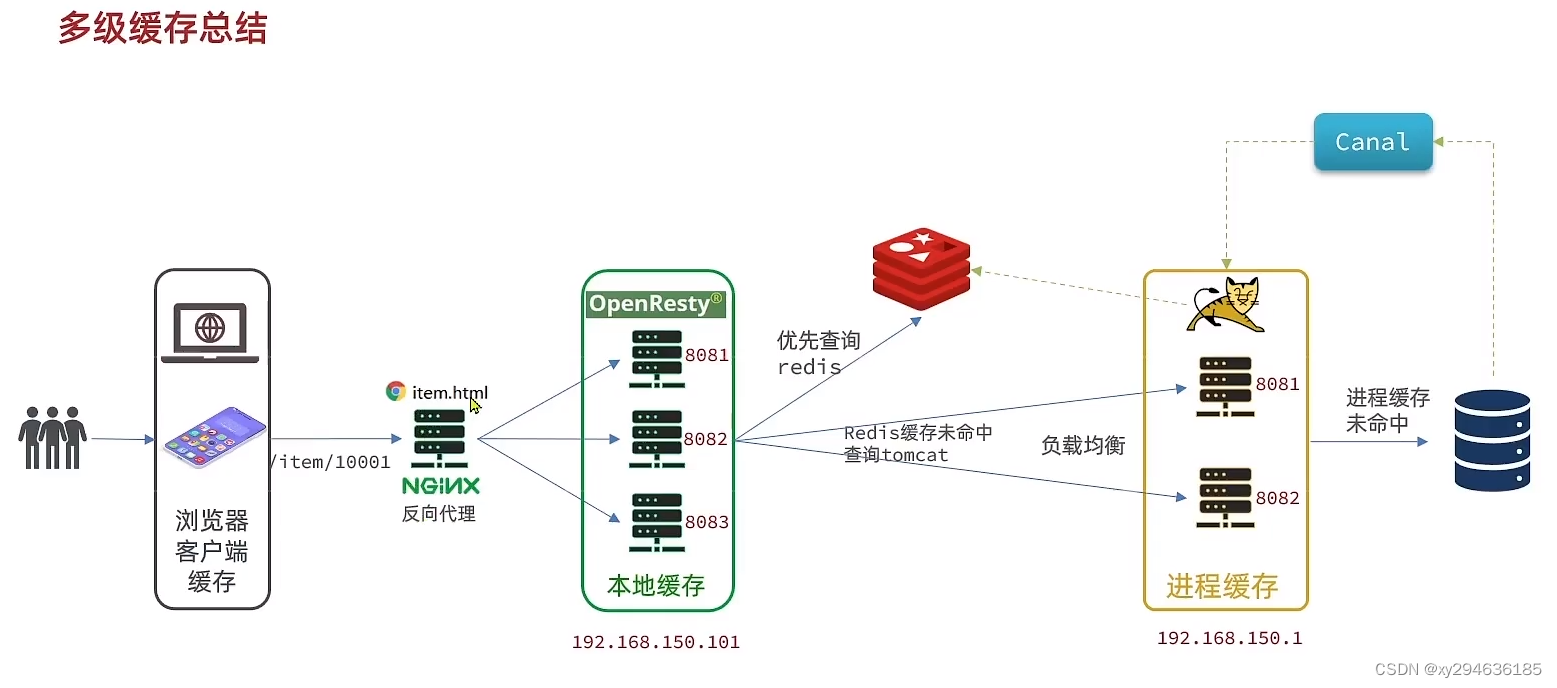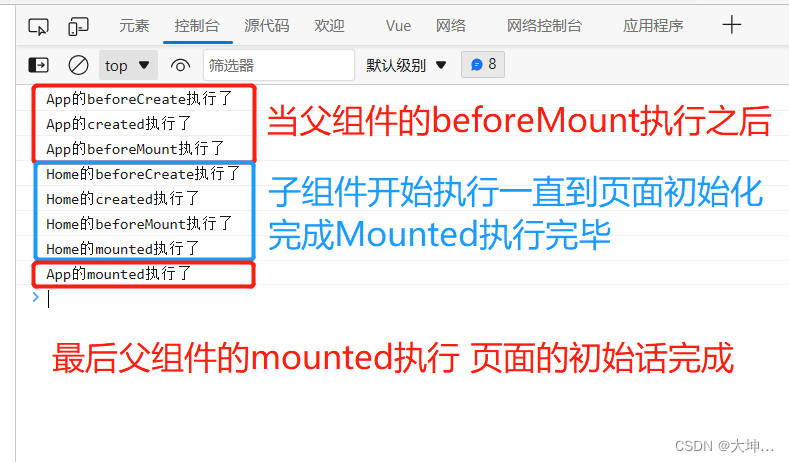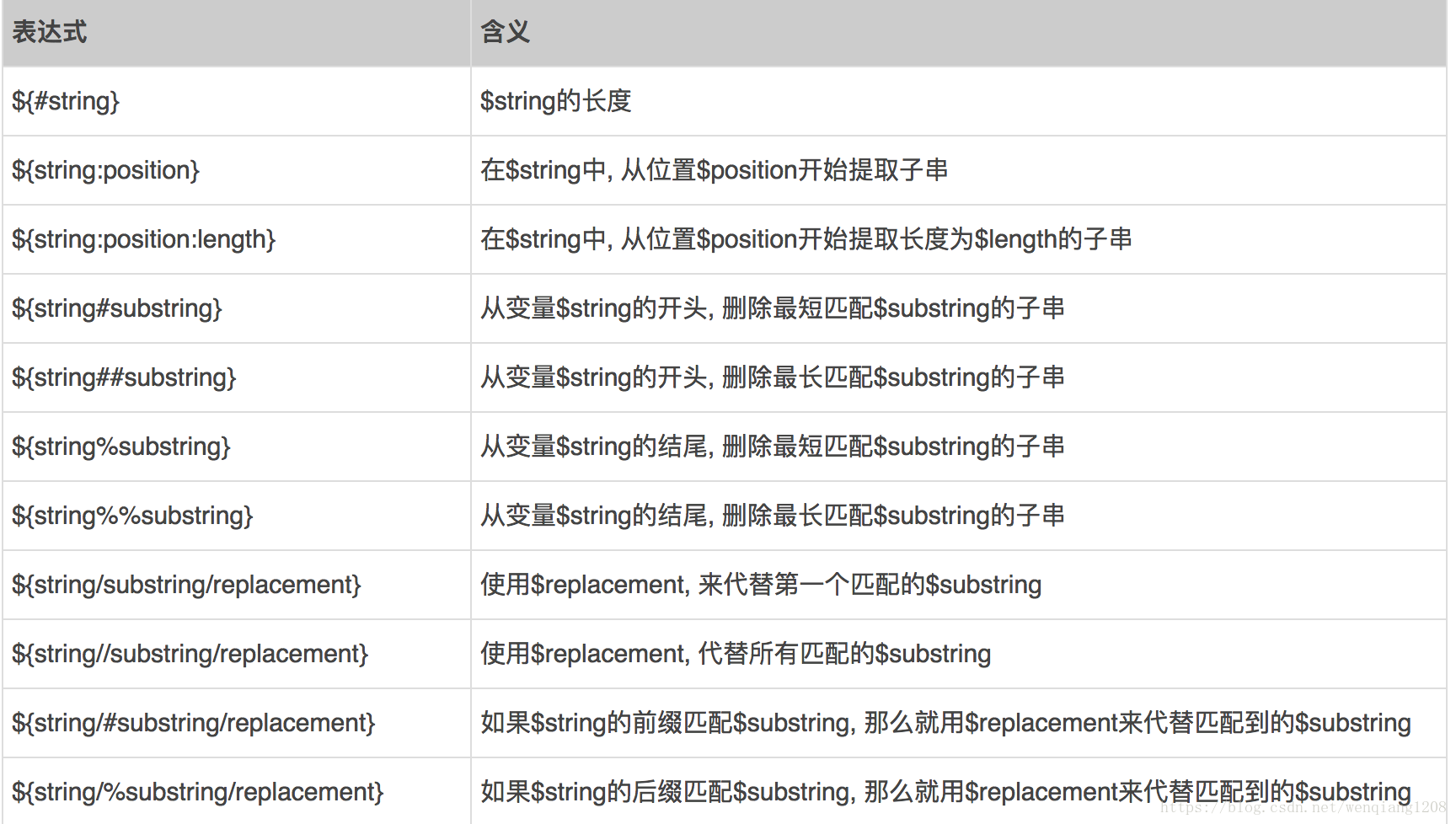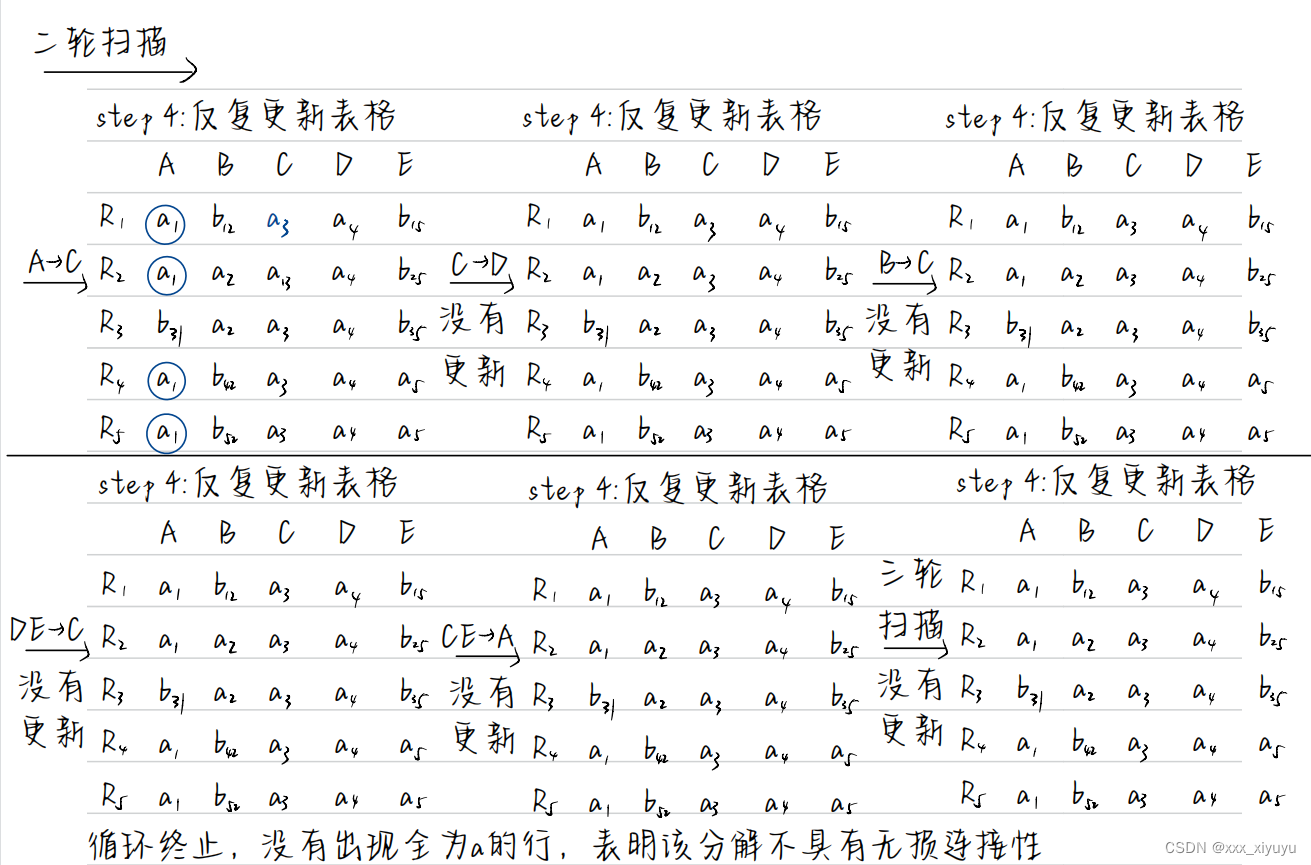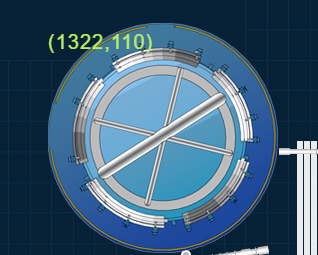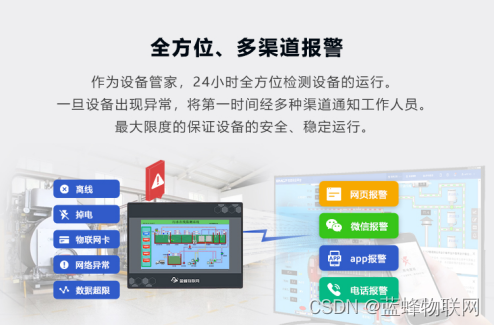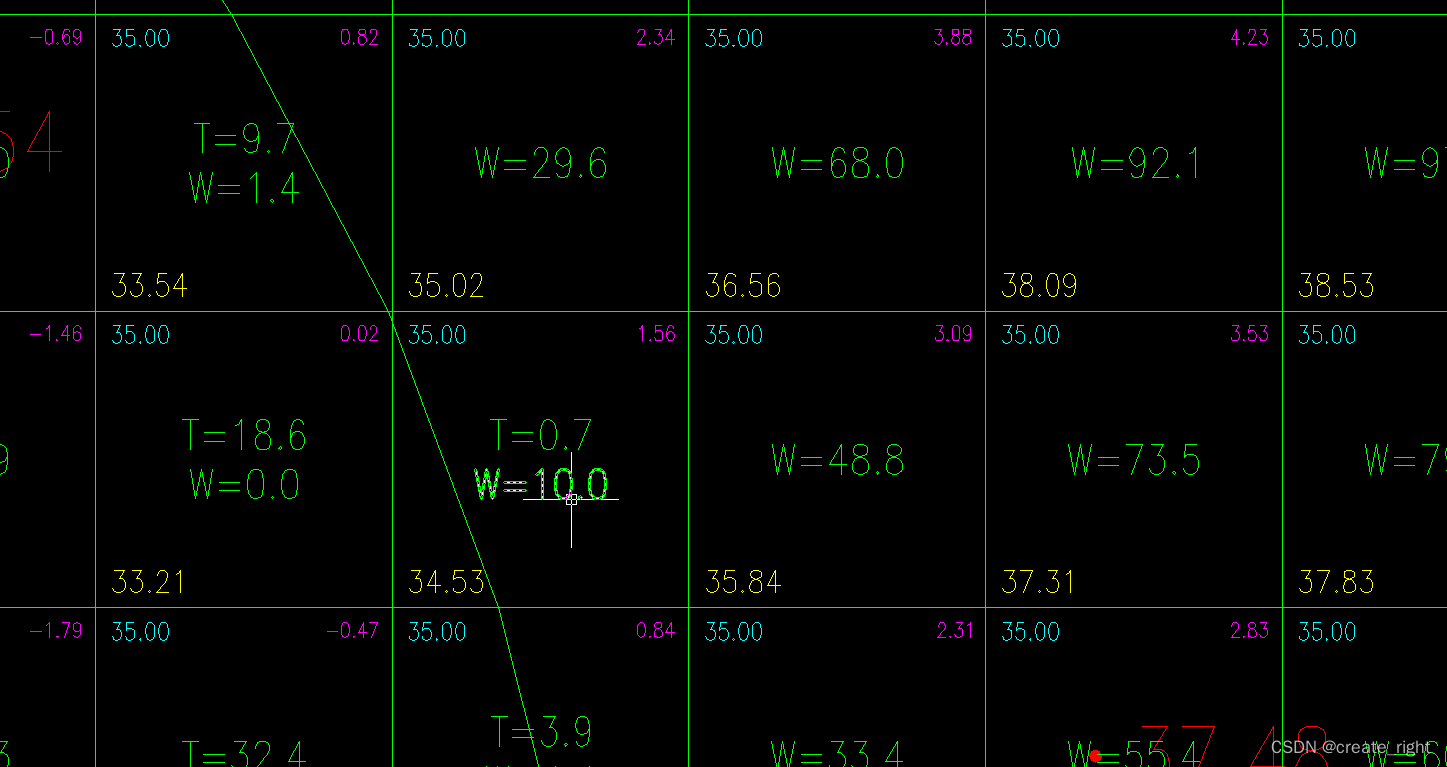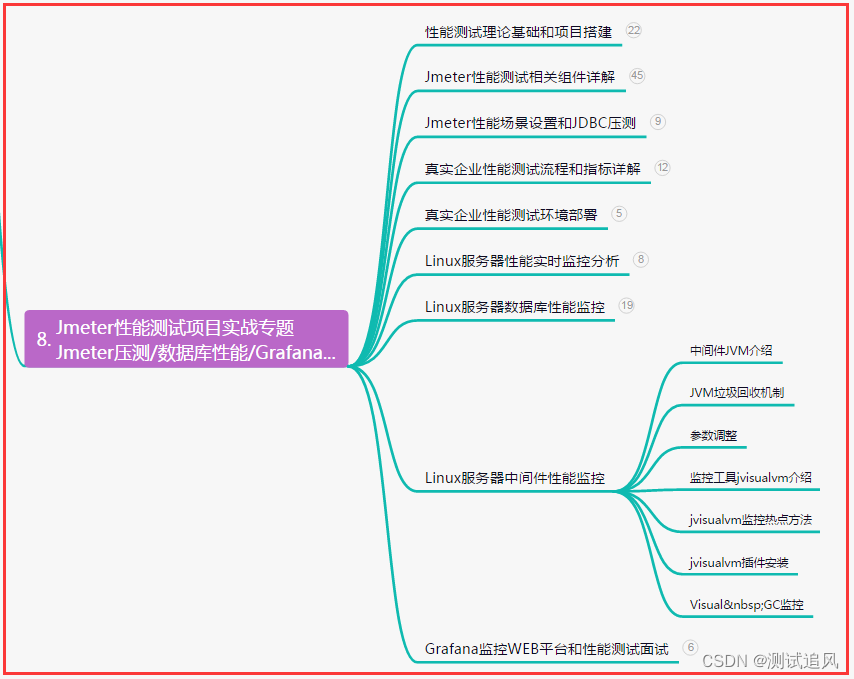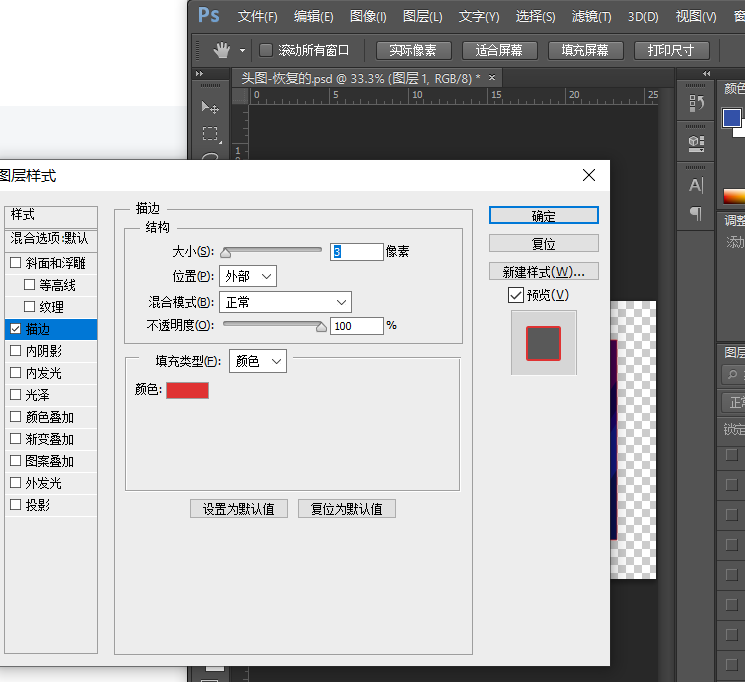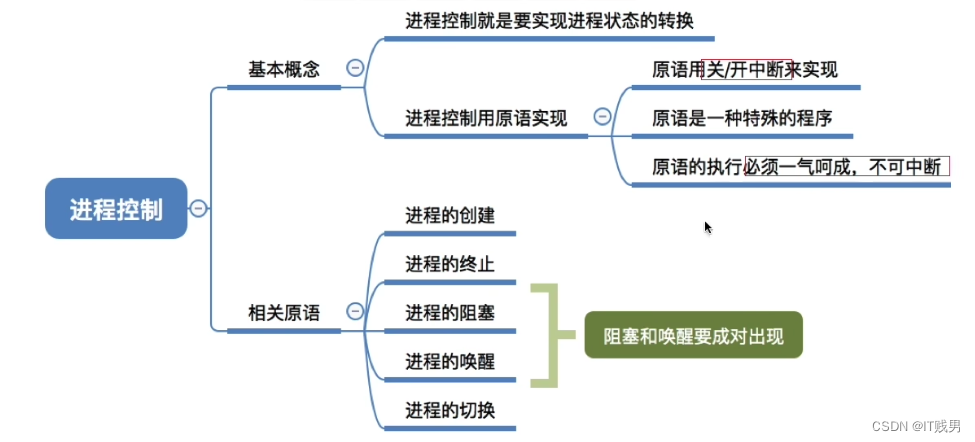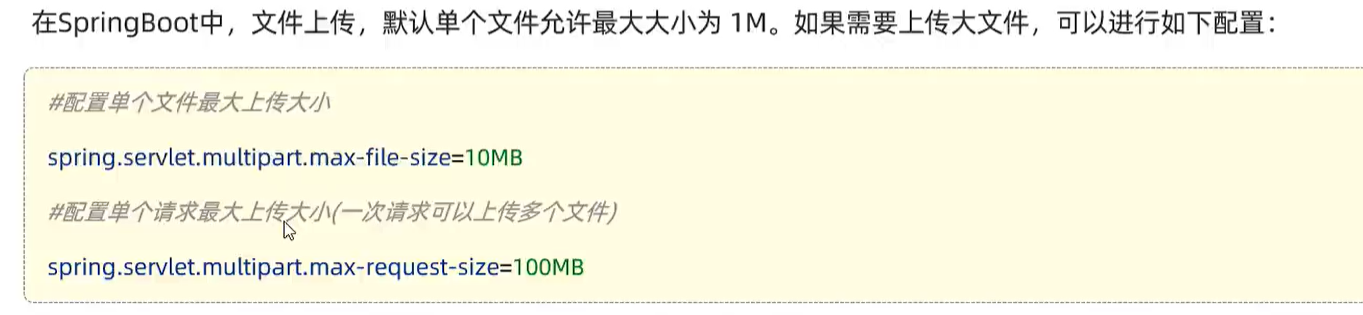背景
本篇文章为了记录如何使用jconsole工具。 jconsole工具使用环境是windows,监控服务端在linux上。
如何启动jconsole
- 找到你本地jdk的目录,进入bin目录,找到jconsole.exe程序双击启动即可
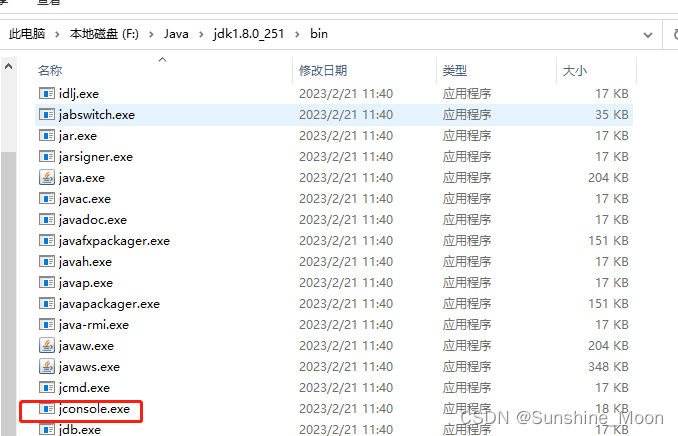
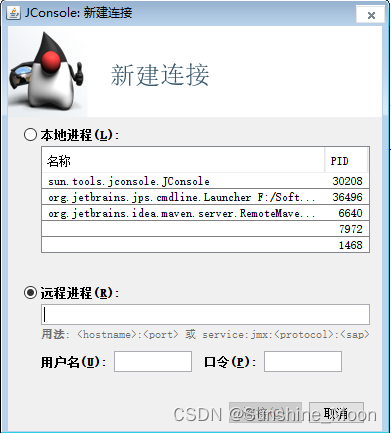
本地进程
如果是想调试本地程序的话,请选择当前选项。 启动你想调试的程序,弹窗会自动显示当前程序进程,然后连接即可。
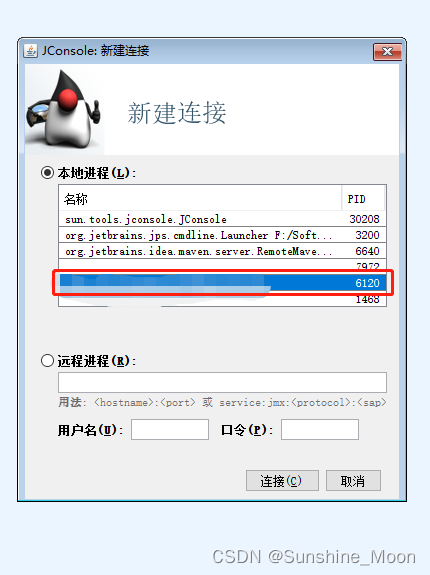
远程连接
- 进入jdk所在下方目录
cd /usr/local/jdk1.8.0_201/jre/lib/management
echo $JAVA_HOME #如果不清楚jdk目录所在,通过此命令获取。
- management目录下储存着登录用户文件,即远程连接弹窗的用户名和口令对应需要填写的信息。按以下命令操作即可。
mv jmxremote.password.template jmxremote.password
chmod +w jmxremote.password
vim jmxremote.password
- 放开最后两行注释,monitorRole和controlRole即为用户名,后面为对应的口令。二者皆可用。
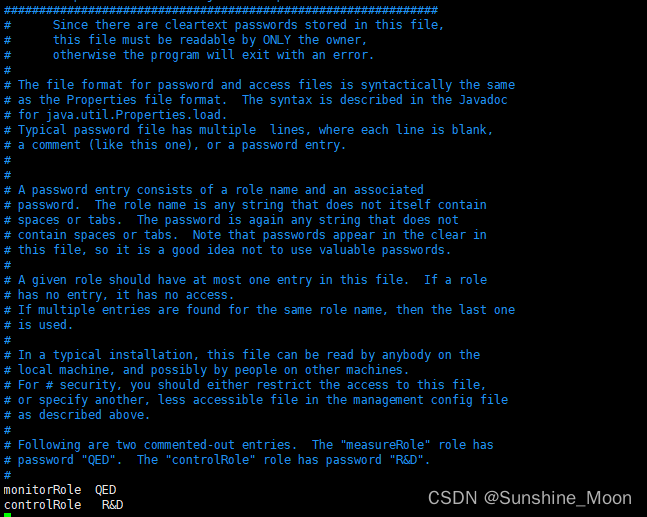
- 修改完password文件后,恢复其编辑权限
chmod 0400 jmxremote.password
- 启动你的程序
nohup java -jar -Dcom.sun.management.jmxremote.port=12138 -Dcom.sun.managent.jmxremote.authenticate=false -Dcom.sun.management.jmxremote.ssl=false x.jar &
-Dcom.sun.management.jmxremote.port 调试监听端口,不能与程序启动端口相同,会端口冲突,此端口也是弹窗信息所需填写的port
-Dcom.sun.managent.jmxremote.authenticate 是否需要认证
-Dcom.sun.management.jmxremote.ssl 是否启用ssl连接